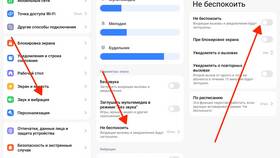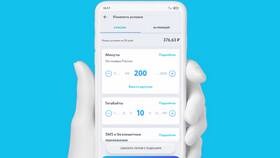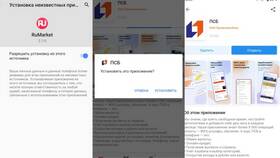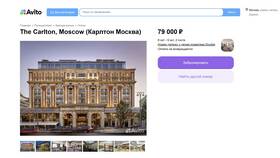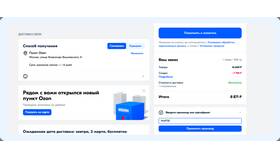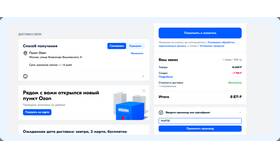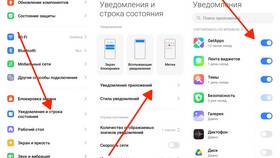Как включить звук на приставке Ростелеком
Содержание
Основные способы включения звука
| Метод | Описание |
| Пульт управления | Использование кнопок громкости |
| Меню приставки | Настройки звука в системном меню |
| Проверка подключений | Аудио кабели и разъемы |
Пошаговая инструкция через пульт
Проверка кнопок громкости
- Найдите кнопки "+" и "-" на пульте
- Нажмите кнопку увеличения громкости
- Убедитесь, что на экране появляется индикатор громкости
Проверка режима "Mute"
- Найдите кнопку отключения звука (обычно с иконкой динамика)
- Нажмите ее один раз для отключения режима "Без звука"
- Попробуйте увеличить громкость после отключения
Настройка звука через меню приставки
| Шаг | Действие |
| 1 | Нажмите кнопку "Меню" на пульте |
| 2 | Выберите раздел "Настройки" |
| 3 | Перейдите в "Звук" или "Аудио" |
| 4 | Отрегулируйте уровень громкости |
Проверка подключения кабелей
- Убедитесь, что HDMI или RCA кабель подключен плотно
- Проверьте правильность подключения к телевизору
- Попробуйте другой вход на телевизоре
- При использовании оптического кабеля - проверьте настройки вывода
Решение распространенных проблем
Нет звука на определенных каналах
- Перезагрузите приставку
- Проверьте настройки звука для конкретного канала
- Обновите список каналов через меню
Звук есть, но тихий
- Проверьте настройки громкости на телевизоре
- Убедитесь, что в меню приставки не установлены ограничения
- Попробуйте другой аудио формат в настройках
Сброс настроек звука
| Действие | Результат |
| Нажать "Меню" → "Настройки" → "Сброс" | Восстановление заводских настроек звука |
| Удержание кнопки питания 10 секунд | Полная перезагрузка приставки |
Дополнительные рекомендации
- Проверьте актуальность версии ПО приставки
- При использовании звуковой системы - проверьте ее настройки
- Для сложных проблем обратитесь в поддержку Ростелеком